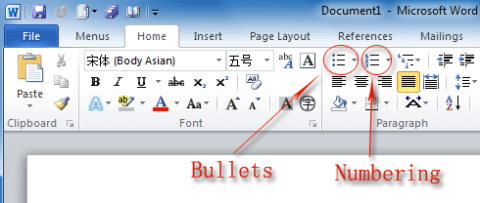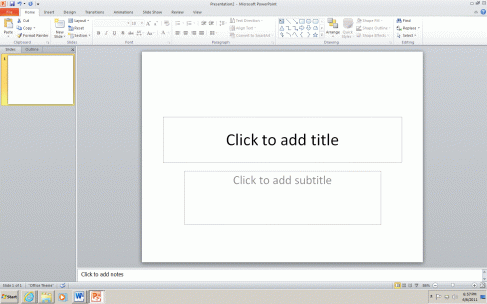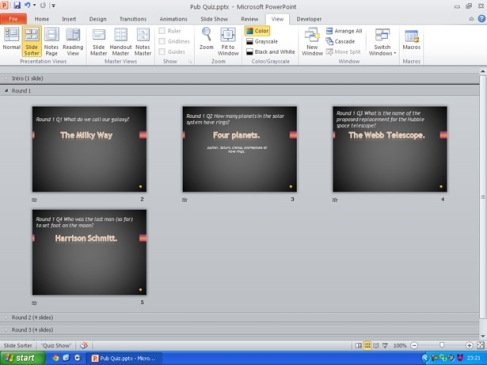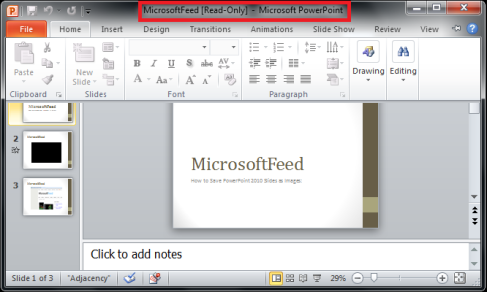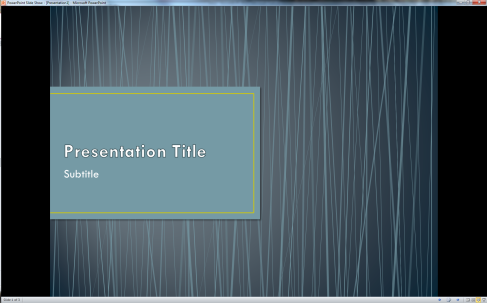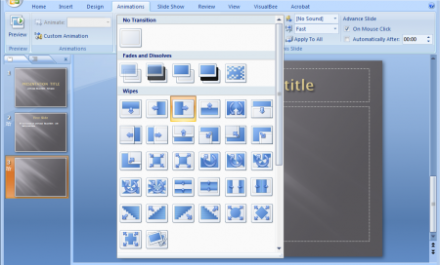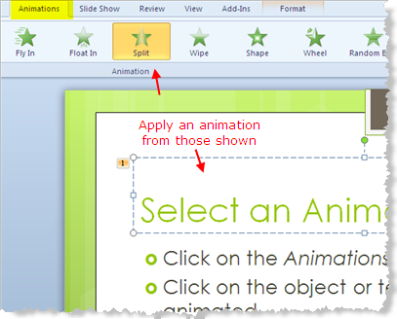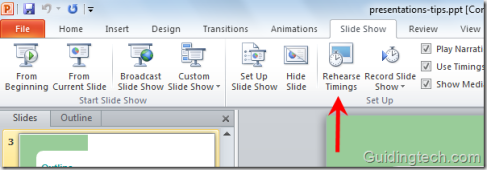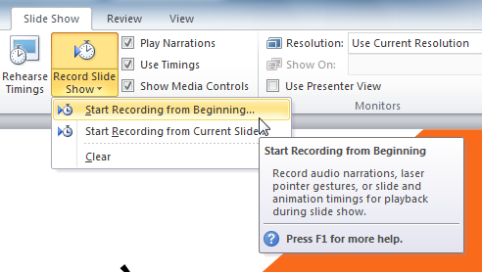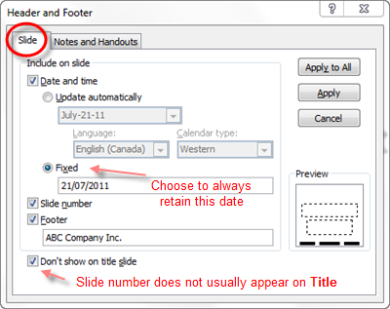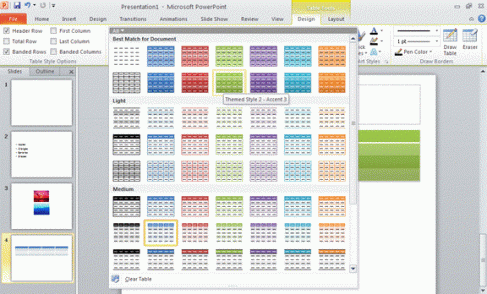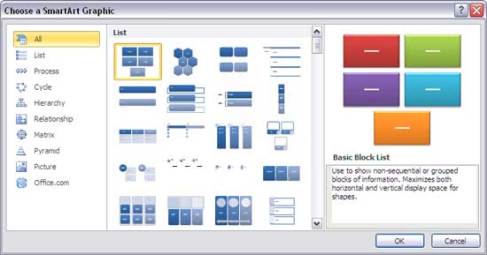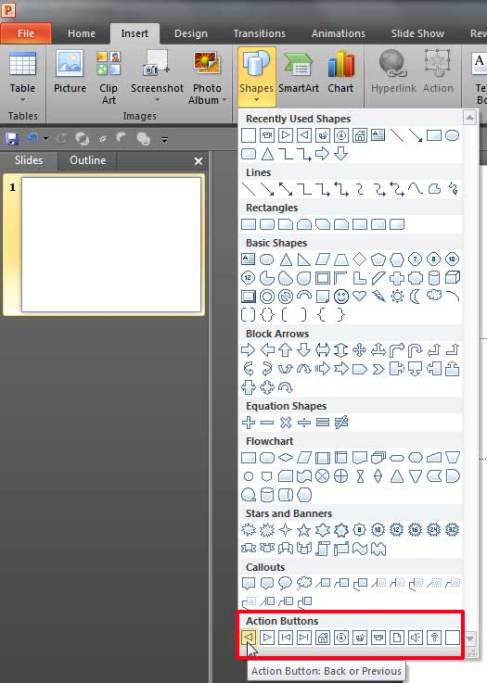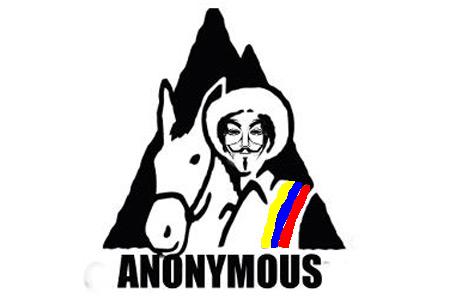Keishla M. Martínez
Inf. 102-1
23 de octubre de 2012
En esta clase se se nos mostró como utilizar algunas herramientas del Power Piont que harán de nuestras presentaciones unas más elegantes y de esta forma el presentador se sentirá confiado ya que muestra a sus oyentes dominio sobre el programa.
Action Buttons
Se mostró como utilizar los “Action Buttons” los cuales sirven como enlace para llevarnos a cualquier otra página, que siendo parte de
la presentación, podamos acceder con solo precionar este icono.
¿Deseas poner imágenes de background?
Es sencillo solo sigue estos pasos:
- Ve a la barra superior y selecciona “Desing” ;
- Una vez seleccionada, en la parte superior derecha va a marcar el cuadrito que dice “Hide Background Graphics” y luego precione la flechita de abajo que aparece en ese cuadrado;
3. Una vez precione la flechita aparecerá una pestaña. Asegurese que este marcada la opción “Fill”;
4. Después en la parte derecha marque la tercera bolita que dice “Picture or texture fill”;
5. En la parte que dice “Insert from” va a seleccionar “File…”;
6. Inmediatamente abrirá una pestaña donde aparecerán todas las fotos que tiene guardadas en su computadora. Seleccione una que pueda ir a corde con su tema;
7. Una vez seleccionada marque “Close” y aparecerá la imágen que eligió.
Videos en Tu Presentación!!
A continuacion un video que les mostrará como insertar videos de Youtube.com a su presentación de Power Point:
Tomado de: Youtube/ Cómo insertar un video de Youtube en Powerpoint 2007
*Recordatorios:
- Fecha límite para entregar la noticia: Jueves 25 de octubre de 2012 en la noche.
- Imprimir hoja de evaluación y lleversela a la profesora.
- El jueves 23 de octubre de 2012 de hará el sorteo para saber el orden en el cual se va a presentar. Persona que no este presente le tocará presentar el primer día (martes 30 de octubre).
Tarea presentación individual:
- Ver instrucciones que aparecen en los enlaces de la parte superior del blog titulada “Reglas Presentación individua”.
- Notas importantes:
- Cada persona será responsable de tomar nota de cada una de las presentaciones, de esta manera de tener alguna duda se le podría aclarar luego de acabar todas las presentaciones.
- La puerta se cerrará. Persona que llegue trade se quedará afuera.
- Se acumulará nota por asistencia el día que NO le toque presentar.
- La calificación obtenida en la presentación individual será entregada la semana que le sigue (6-8 de Noviembre).
- *CUIDADO CON EL PLAGIO. PRESENTACIÓN COPIADA TINE CERO.
- Al momento de imprimir la presentación debe seleccionar la opció de tres slides por página. De tener alguna duda a continuación se mostrará como hacer esto posible;
- Seleccione la bolita de la esquina superior izquierda. Cuando habra la pestaña seleccione “Print”. Lueo precione “Print Preview”;
- Después marque la barra que dice “slide” y seleccione la que dice 3;
3. Finalmente de esta es la manera que debería aparecer.